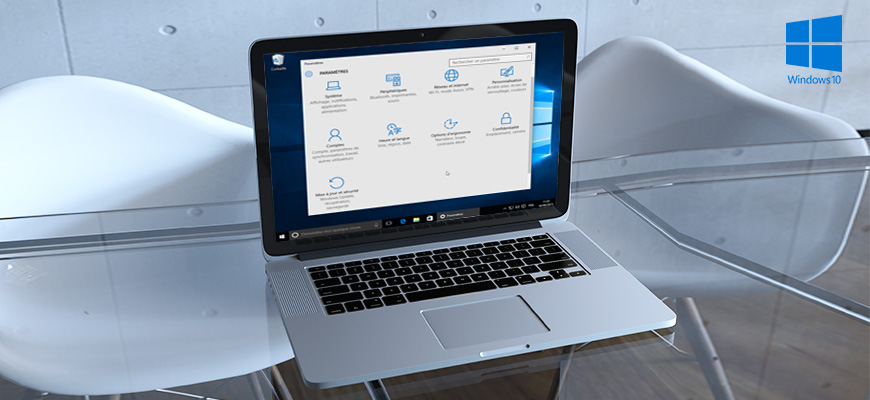1. Introduction
2. Etapes à suivres
3. A lire également
Introduction:
Dans cet article, vous découvrirez tout ce que vous pouvez faire avec le centre de sécurité Windows Defender, l'application de protection intégrée sur Windows 10. Cet outil de sécurité est de plus en plus convivial avec les nouvelles mises à jour de Windows 10. Il est de plus en plus plus ergonomique et facile à utiliser. Il protège votre système contre les logiciels malveillants, les attaques de pirates, les menaces de fichiers endommagés, les courriels de phishing et beaucoup d'autres fonctionnalités.
Le centre de sécurité Windows Defender fonctionnant en permanence en arrière-plan, vous devez le vérifier régulièrement. En visitant cette application de protection, vous pouvez afficher le rapport de PC et configurer les paramètres selon vos besoins.
Voici comment utiliser Le centre de sécurité Windows Defender pour sécuriser votre PC Windows 10
Pour apporter des modifications, vous devez d'abord démarrer le Centre de sécurité Windows Defender.
Windows 10 vous permet d’y accéder de différentes manières. Cependant, le plus rapide pour lancer l'application est via la barre d'état système. Alors, voici comment faire
1. Tout d'abord, allez dans la barre de recherche et tapez centre de sécurité Windows Defender ensuite cliquez sur le résultat affiché.
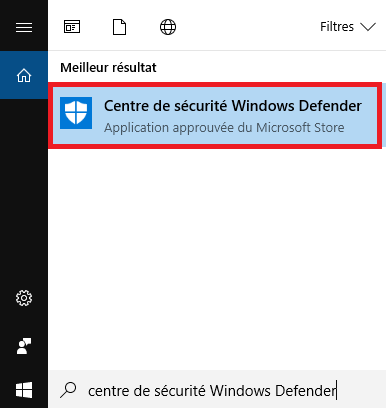
2. Une fois Le centre de sécurité Windows Defender apparu, vous pouvez gérer cette interface.
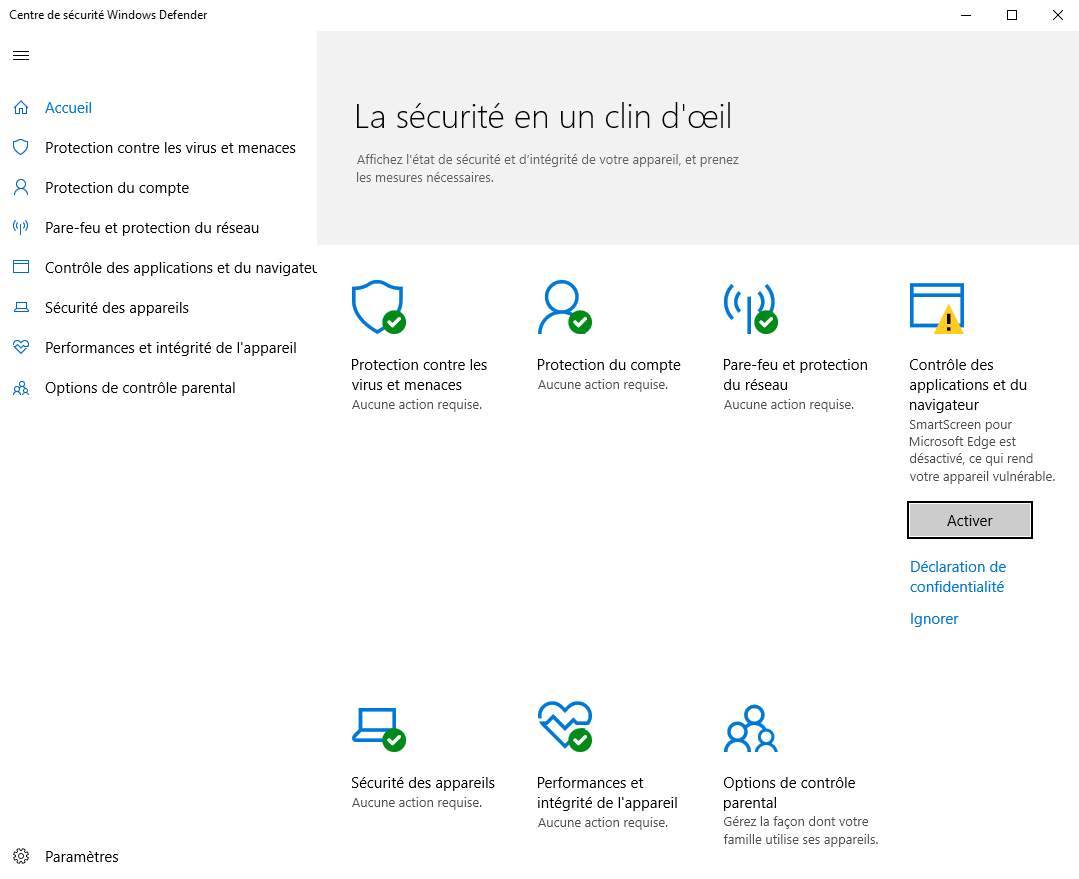
La sécurité Windows en un coup d'œil
Il existe essentiellement sept parties du centre de sécurité Windows Defender qui aident à garder le PC propre et sécurisé. Ils sont décrits ci-dessous :
1. Protection contre les Virus et menaces
2. Protection du compte
3. Pare-feu et protection de réseau
4. Contrôle des applications et du navigateur
5. Sécurité des appareils
6. Performance et intégrité de l'appareil
7. Options de contrôle parental
Virus et protection contre les menaces
Une fois que vous développez toutes les catégories, c'est le premier sur la liste. Il fait également partie de Windows Defender Antivirus. Cet outil vous fournit fondamentalement diverses options de scan telles que balayage rapide, balayage complet, balayage personnalisé, en outre Windows Defender Offline Scan. En plus de cela, il vous permet également de gérer les paramètres de protection contre les virus et les menaces, ainsi que de maintenir l'outil à jour de temps en temps. La meilleure chose à propos de ce segment est qu'il comprend également une section pour la protection Ransomware.
Comment scanner Windows 10
Tout d'abord, lancez " Le centre de sécurité Windows Defender " et cliquez sur Virus & catégorie de protection contre les menaces.
Passez à son volet de droite et cliquez sur le bouton Analyser maintenant. Il va commencer à détecter la présence de logiciels malveillants sur votre PC. Cet outil fonctionne pour analyser tous les fichiers et dossiers à une vitesse rapide. Vous pouvez analyser uniquement les parties du système où il y a une chance probable de se cacher.
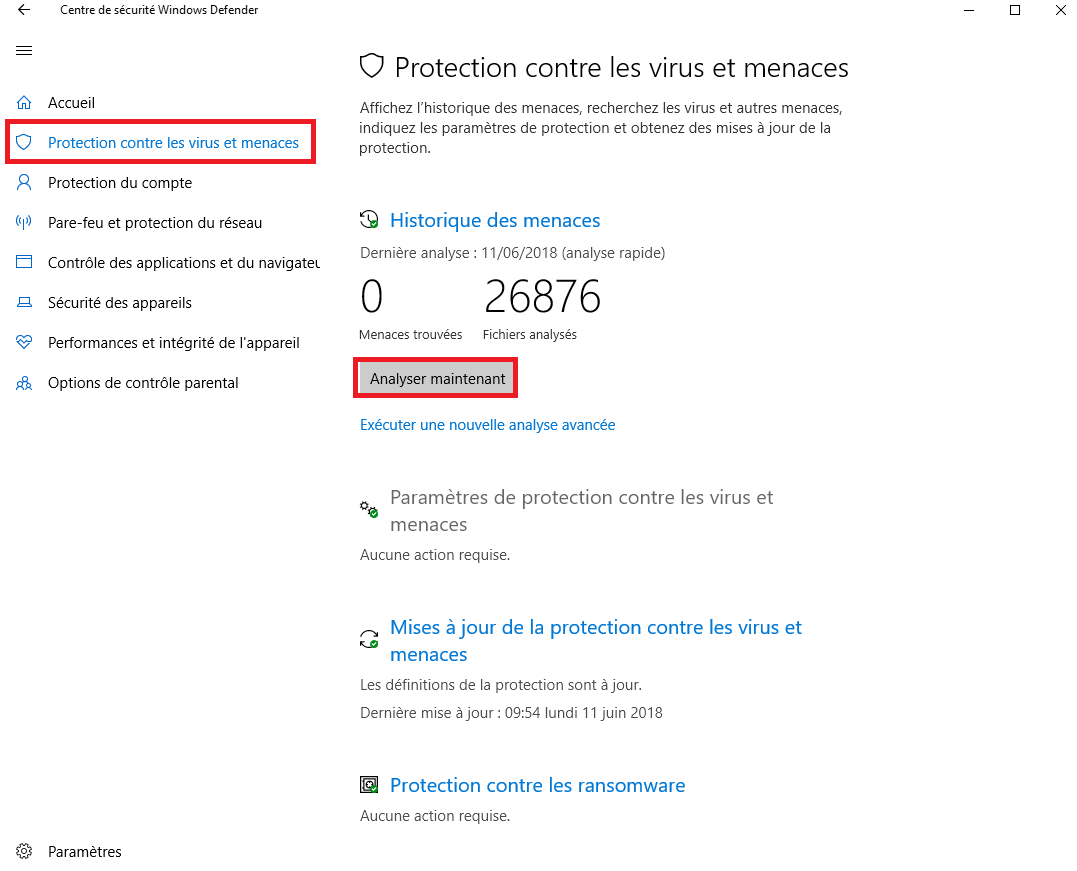
En plus de cette analyse rapide, Windows Defender Security Center vous fournit également trois autres analyses. Pour les explorer, cliquez sur Options d'analyse.
Analyse complète : cette fonctionnalité prend beaucoup de temps à trouver des virus dans l'ordinateur. Cependant, il analyse tous les fichiers et applications qui existent dans votre ordinateur.
Analyse personnalisée : si vous avez un doute concernant les logiciels malveillants sur un emplacement particulier de votre PC, vous pouvez utiliser cette option spécifique pour tracer les virus.
Remarque : En outre, vous pouvez également effectuer cette analyse en cliquant simplement avec le bouton droit de la souris sur un dossier, un lecteur ou un fichier particulier. Dans le menu contextuel, sélectionnez l'option "Scanner avec Windows Defender".
Windows Defender Offline Scan : certains logiciels malveillants sont rigides et difficiles à supprimer. Un certain programme anti-malware ne peut pas les supprimer de Windows 10, Cependant, vous pouvez analyser le système hors ligne pour le traiter plus tard. Pour utiliser cet outil, vous devez fermer toutes les applications actives dans le système.
Remarque : Le système redémarrera en tant qu'environnement "Windows Defender Antivirus" pendant le mode d'analyse hors ligne. Si le système dispose d'un Internet actif pendant ce processus, la dernière mise à jour de cette application sera installée sur le système avec le processus de numérisation. S'il détecte un logiciel malveillant pendant l'analyse, il finira par l'éradiquer ou le bloquer tout seul.
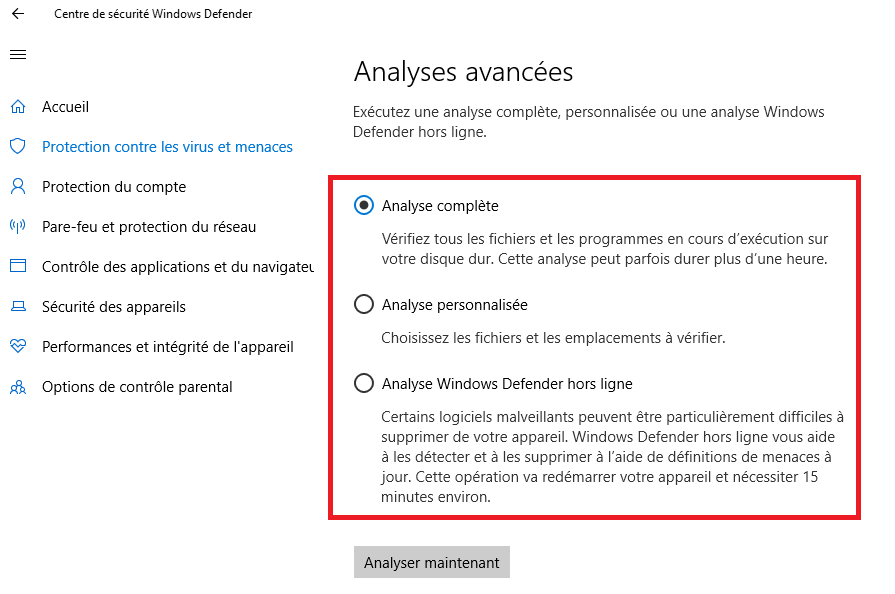
A lire également
Comment activer le paramètre de réalité mixte dans Windows 10